win10pycharm和anaconda安装和环境配置教程
windows10 64位操作系统下系统运行环境安装配置说明
- 下载和安装Anaconda,链接https://www.anaconda.com/download

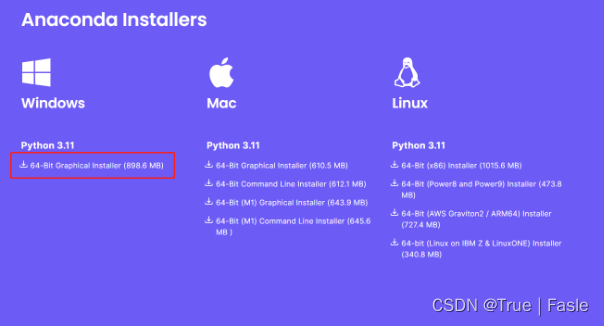

下载完后,双击exe文件
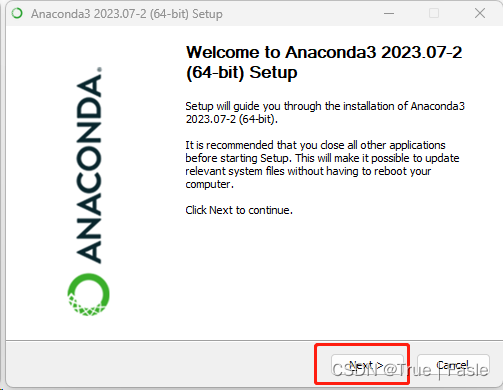
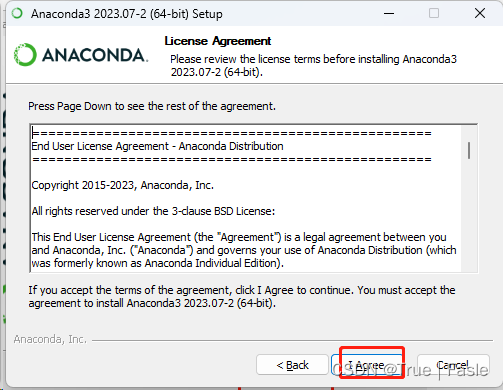


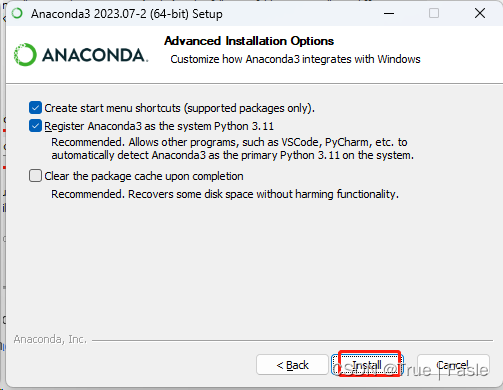
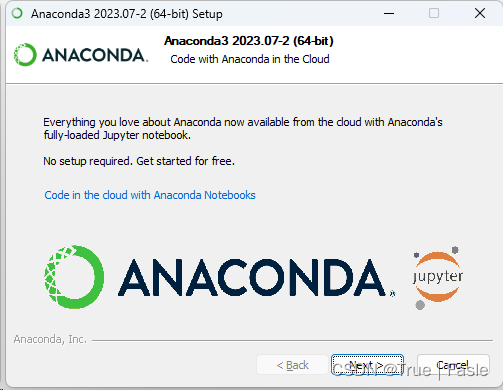
 将anaconda自动弹出的窗口全部关掉即可,然后配置高级系统变量
将anaconda自动弹出的窗口全部关掉即可,然后配置高级系统变量
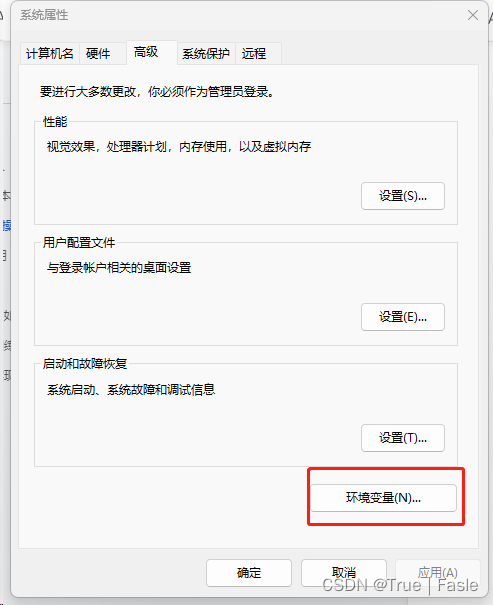
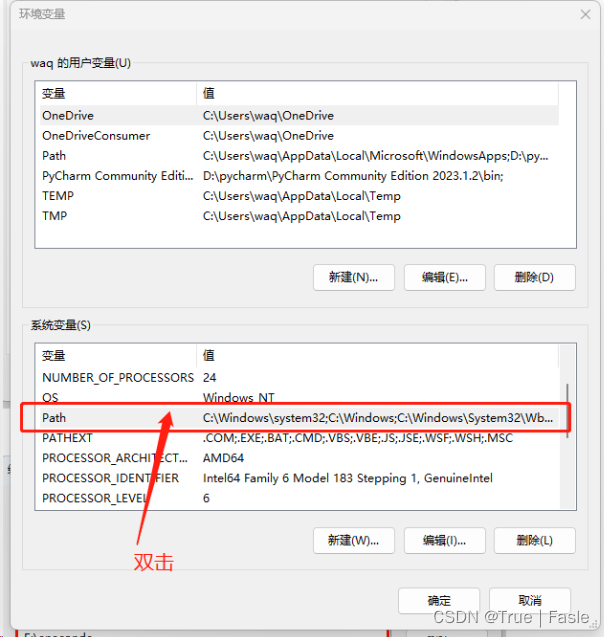
根据自己的路径,配置以下四个环境变量,然后将三个窗口确定-》确定-》确定
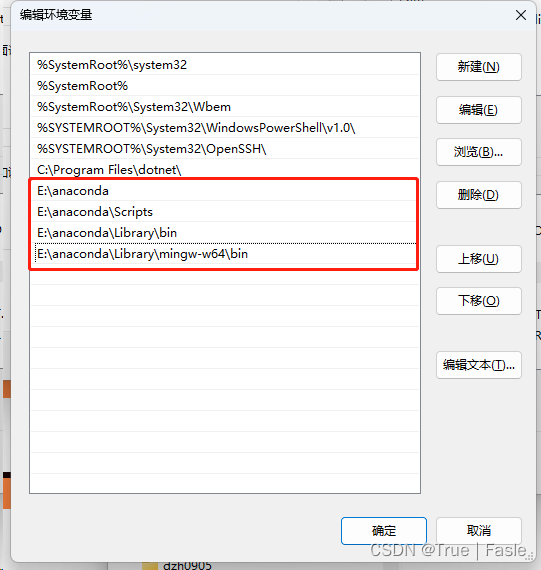
最后打开cmd,输入conda -V看是否安装成功,以下是安装成功提示的
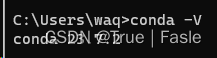
至此,anaconda安装结束
2. 安装pycharm并配置Anaconda https://www.jetbrains.com/pycharm/download/?section=windows
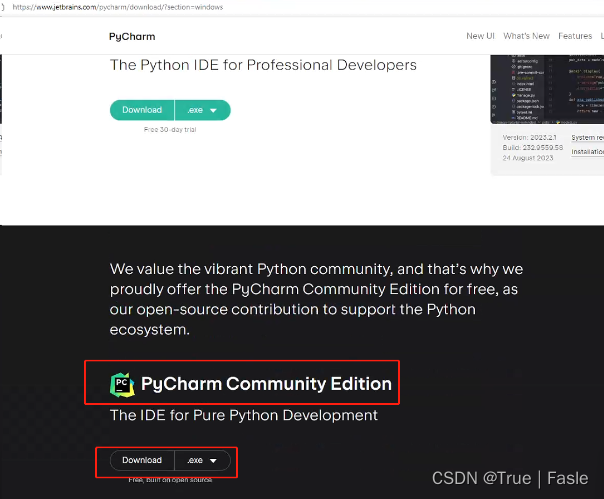

双击改软件:
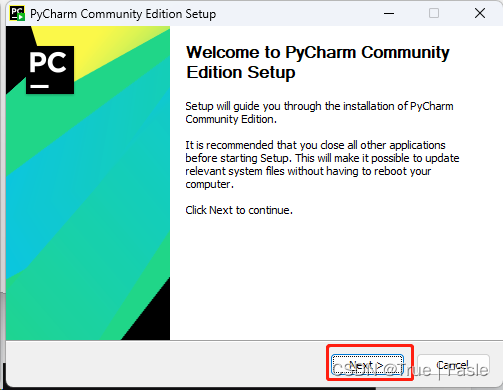
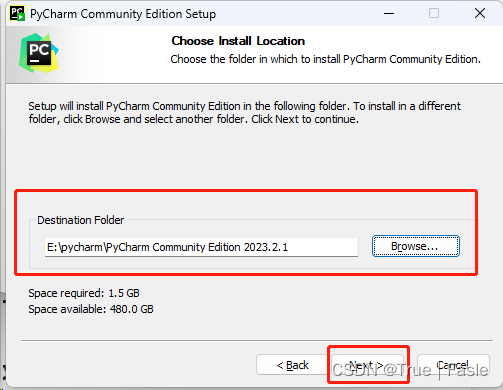
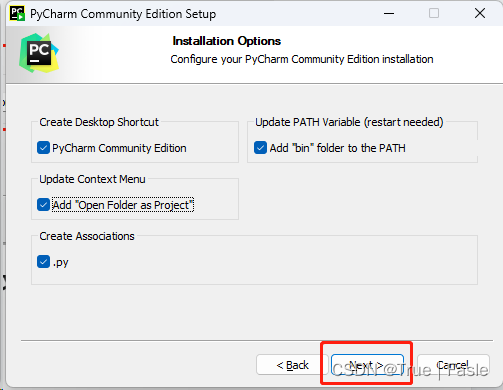
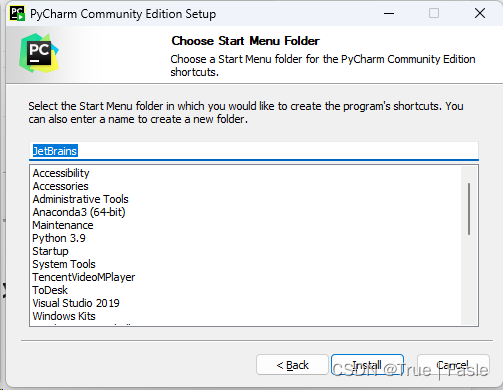
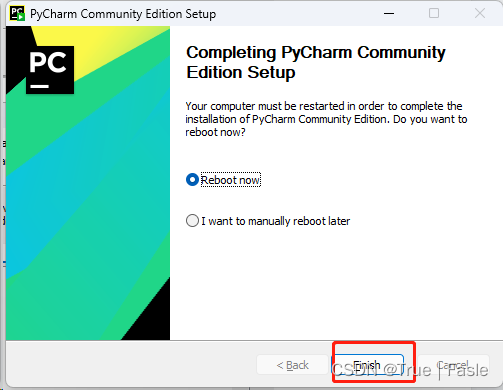
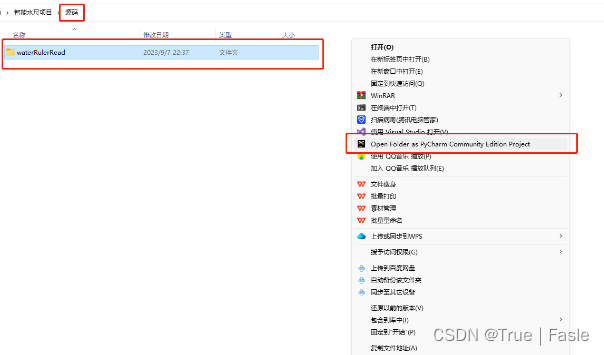
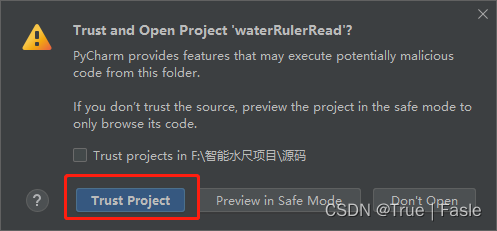
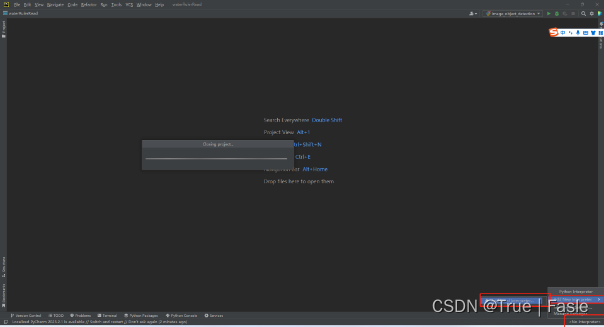
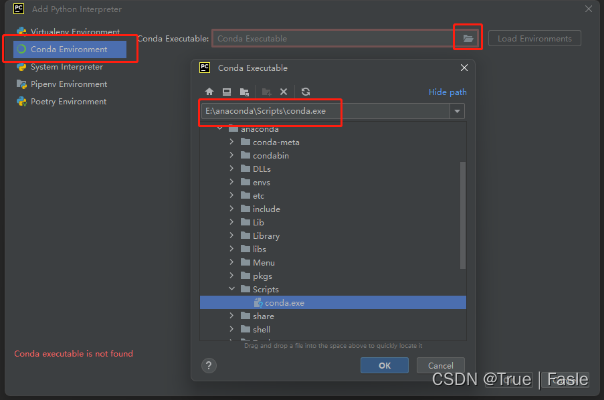
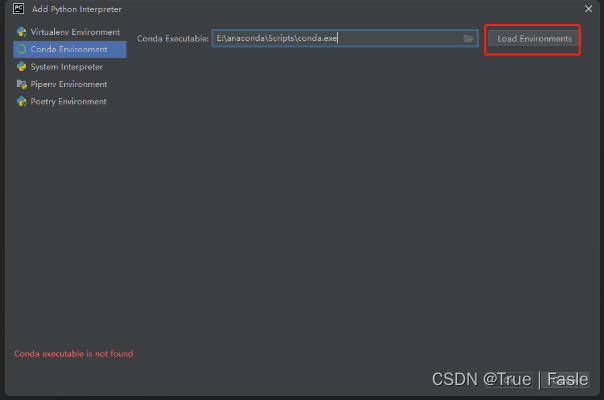
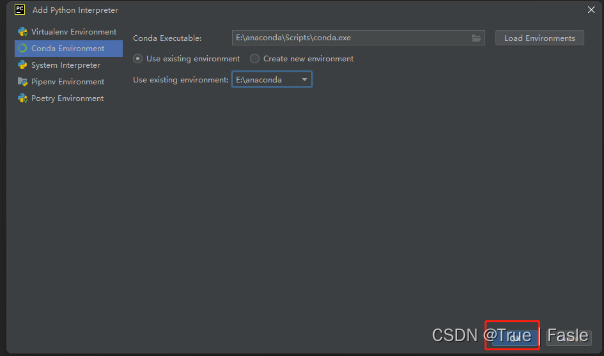
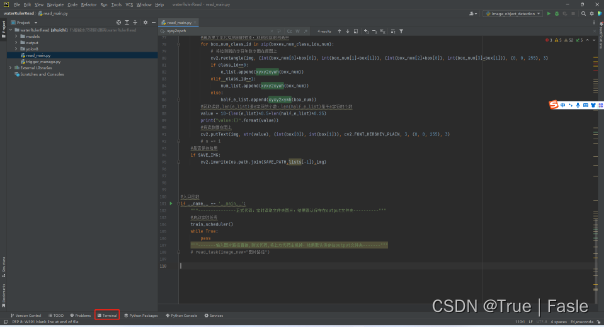
给conda换源,打开终端输入以下命令:
conda config --add channels http://mirrors.tuna.tsinghua.edu.cn/anaconda/pkgs/free/
conda config --add channels http://mirrors.tuna.tsinghua.edu.cn/anaconda/cloud/conda-forge
conda config --add channels http://mirrors.tuna.tsinghua.edu.cn/anaconda/cloud/msys2/
然后创建python3.9虚拟环境输入:conda create -n read_water_ruler_onnx python=3.9
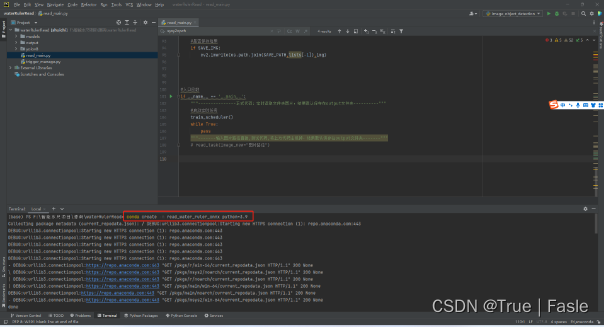
输入y,然后enter
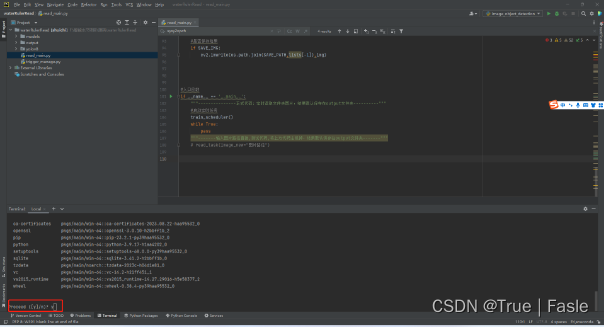 安装完成后,切换环境:
安装完成后,切换环境:
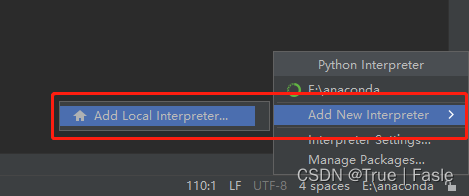
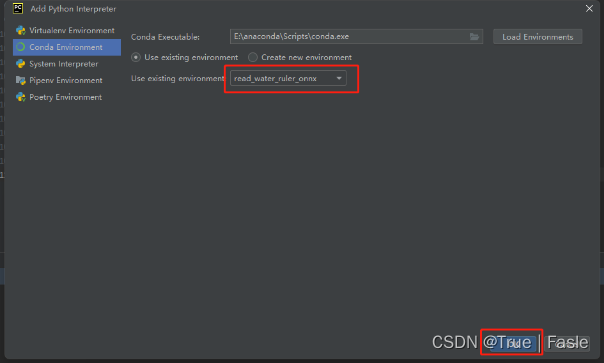
关闭终端,并重新打开新的终端,重新打开的终端,应该前面有这个:

根据自己的需求开始安装python其他环境,依次输入以下命令:
先修改pip源: pip config set global.index-url https://pypi.tuna.tsinghua.edu.cn/simple
pip install opencv-python
pip install scikit-learn
pip install PILLOW
win10pycharm和anaconda安装和环境配置教程
